Содержание
PPTP and L2TP Manual Configurations Not Supported
Последнее обновление:
Вы зашли в тупик и вам нужна помощь?
Поговорить со специалистом
ExpressVPN no longer supports the PPTP and L2TP manual configurations as they provide minimal protection and are vulnerable to malicious attacks. This guide will show you other setup methods or protocols you can use to connect to ExpressVPN on your specific device.
In most cases, you are recommended to set up ExpressVPN using the ExpressVPN app for Windows, Mac, iOS, Android, Linux, or routers—which offer the most security and privacy benefits and features. However, some devices or specific device versions cannot run the ExpressVPN app, and you will have to set up the VPN using manual configurations. For manual configurations, ExpressVPN supports the OpenVPN protocol.
Jump to…
Windows
Mac
Android
iOS
Linux
Routers
Windows
You are recommended to use the ExpressVPN Windows app, which is compatible with Windows 7 and above. If you are using Windows Vista or Windows XP, update your operating system to a newer version. If you cannot update it, you will have to use the OpenVPN manual configuration.
If you are using Windows Vista or Windows XP, update your operating system to a newer version. If you cannot update it, you will have to use the OpenVPN manual configuration.
Need help? Contact the ExpressVPN Support Team for immediate assistance.
Back to top
Mac
You are recommended to use the ExpressVPN Mac app, which is compatible with Mac OS X 10.11 and above. If you are using Mac OS X 10.11 or below, update your operating system to a newer version. If you cannot update it, you will have to use the OpenVPN manual configuration.
Need help? Contact the ExpressVPN Support Team for immediate assistance.
Back to top
Android
You are recommended to use the ExpressVPN Android app, which is compatible with Android 5.0 and above. If you are using Android 4.4 or below, update your operating system to a newer version.
Need help? Contact the ExpressVPN Support Team for immediate assistance.
Back to top
iOS
For iOS devices (iPhone and iPad), the only way to use ExpressVPN is with the ExpressVPN iOS app, which is compatible with iOS 12 and above.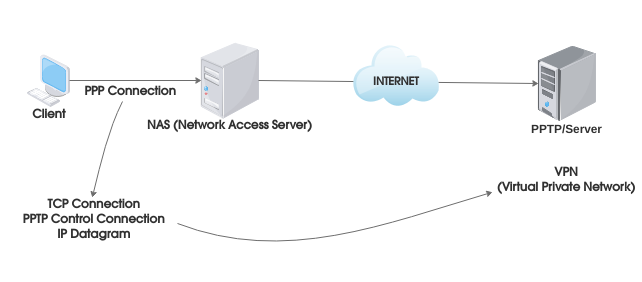 If you are using iOS 11 or below, update your operating system to a newer version.
If you are using iOS 11 or below, update your operating system to a newer version.
Need help? Contact the ExpressVPN Support Team for immediate assistance.
Back to top
Linux
You are recommended to use the ExpressVPN Linux app, which is compatible with these Linux operating systems:
- Ubuntu: All LTS and interim releases currently supported by Ubuntu’s standard support window
- Debian: 9 (Stretch) and 10 (Buster)
- Fedora: 34
- Arch: Latest rolling release
- Raspberry Pi (armhf): 9 (Stretch) and 10 (Buster)
- Mint: Linux Mint 20.1 and Linux Mint Debian Edition (LMDE) 4
If you cannot run the ExpressVPN Linux app on your operating system, try using the OpenVPN manual configuration.
Important: OpenVPN does not offer the same security and privacy benefits as the ExpressVPN app.
Need help? Contact the ExpressVPN Support Team for immediate assistance.
Back to top
Routers
Try other setup methods for your router in the following order.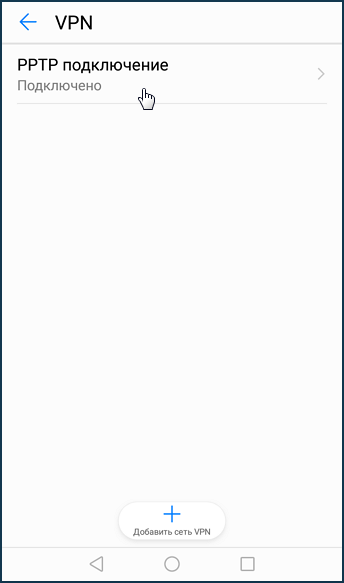
Use ExpressVPN for routers
You are recommended to use ExpressVPN for routers, which is compatible with these specific models of the Asus, Linksys, and Netgear routers:
Asus
- RT-AC68Uv3
- RT-AC87U
- RT-AC56R
- RT-AC56S
- RT-AC56U
Linksys
Netgear
- Netgear R6300v2
- Netgear R6400v2
- Netgear R6700v3
- Netgear Nighthawk R7000
- Netgear Nighthawk R7000P
Try other manual configuration protocols
These routers support ExpressVPN’s manual configurations. Check if your router is listed below, and if so, set up the manual configuration accordingly.
- Asus: OpenVPN manual configuration
- DD-WRT: OpenVPN manual configuration
- Netduma (R1): OpenVPN manual configuration
- Netduma (R2): OpenVPN manual configuration
- Sabai: OpenVPN manual configuration
- Tomato: OpenVPN manual configuration
Set up a virtual VPN router
Important: This option requires technical knowledge and may not be suitable for everyone.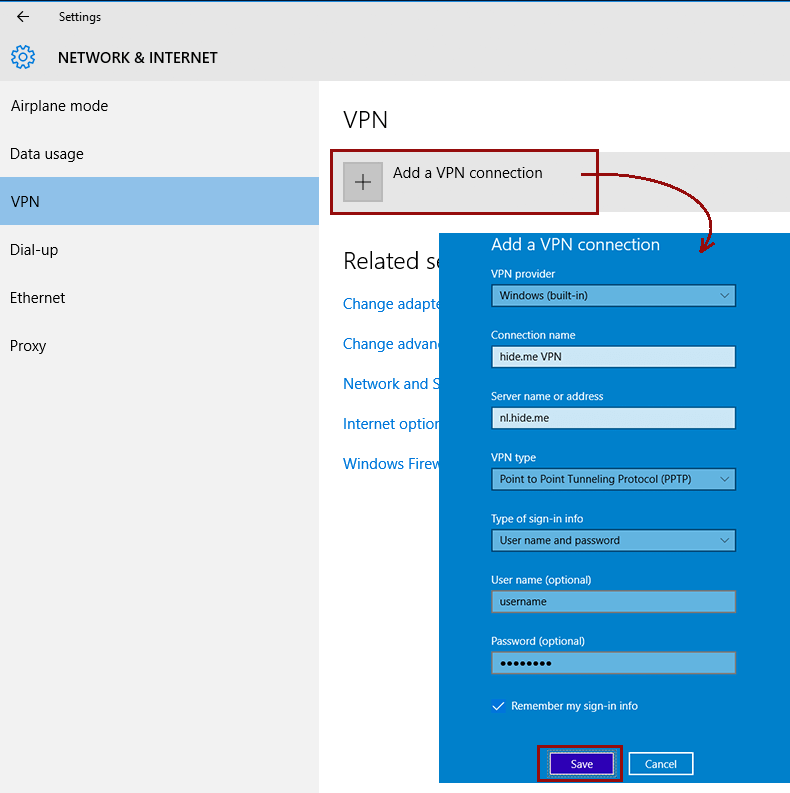
You can set up a virtual VPN router on your Windows PC or Mac.
Set up the VPN on individual devices
With a single subscription, you can connect five devices to ExpressVPN at the same time, regardless of platform (including virtual machines).
See instructions on setting up:
- ExpressVPN for Windows
- ExpressVPN for Mac
- ExpressVPN for Android
- ExpressVPN for iOS
- ExpressVPN for Linux
- ExpressVPN for Chromebook
- ExpressVPN for Amazon Fire Tablet
- ExpressVPN for Android TV
- ExpressVPN for Chromecast with Google TV
Need help? Contact the ExpressVPN Support Team for immediate assistance.
Back to top
Эта статья помогла вам?
We’re sorry to hear that. Let us know how we can improve.
What content would you want to see on this page?
What device do you need help with?
Examples: Android, Windows, Linksys router
Enter your email
Please enter a valid email address.
A member of our Support Team will follow up on your issue.
PPTP VPN так известен, но почему?
Что такое PPTP?
Старые добрые времена
Что такое PPTP VPN и что делает его таким популярным?
Преимущества и недостатки PPTP VPN?
Преимущества
Недостатки
Давайте разберемся, для чего хорош PPTP?
Корни протокола туннелирования «точка-точка»
Бессменный фаворит — протокол туннелирования «точка-точка»
Протокол PPTP VPN и шифрование — рука об руку
Является ли PPTP безопасным протоколом VPN?
Уязвимость MS-CHAP-V1
MS-CHAP-V2 тоже небезопасен
Известно, что использовалось АНБ
Уязвимость потокового шифрования MPPE RC4
Является ли PPTP быстрым?
Как настроить PPTP VPN в Windows 10
10 – Пошаговый метод использования бесплатного PPTP VPN на вашем компьютере?
Не подходит для конфигурации PPTP? Попробуйте более легкую альтернативу
Настройка PPTP VPN на нескольких устройствах
PPTP VPN Windows 10 и ниже
Mac PPTP-VPN
PPTP-VPN для Android
IOS — iPhone PPTP VPN
Не хотите тратить деньги? Используйте мой список бесплатных PPTP VPN-серверов
Альтернативы PPTP
OpenVPN
L2TP/IPSec
SSTP
IKEv2
Ключевые выводы
Как бы вы хотели, чтобы ваша посылка была доставлена курьерской службой? Вы хотите, чтобы он был доставлен быстро или вы хотите, чтобы он был должным образом упакован и доставлен в целости и сохранности, даже если это займет больше времени, чем обычно? В мире VPN на эти вопросы отвечают протоколы туннелирования данных.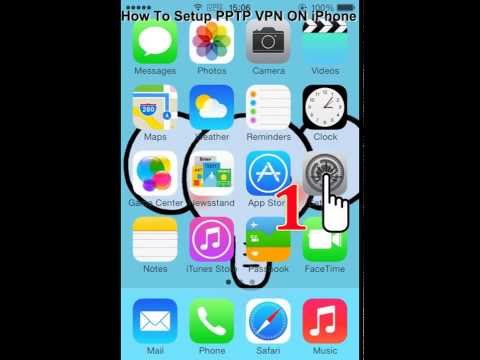
Несмотря на то, что для коммерческих и индивидуальных пользователей доступен широкий спектр протоколов VPN, тип PPTP VPN остается популярным благодаря расширенной функциональности.
Давайте посмотрим, для чего хорош PPTP и каковы некоторые очевидные недостатки очень популярного протокола PPTP VPN.
Что такое PPTP?
PPTP — это протокол VPN, который расшифровывается как протокол туннелирования точка-точка. Это был первый протокол VPN, представленный в Windows, который впервые был доступен для Windows 95. Это один из самых простых протоколов VPN для настройки и гораздо более простой в использовании.
PPTP полезен, когда вам нужно более быстрое интернет-соединение для потоковой передачи, которое хорошо работает с ограниченными процессорами. Однако протокол PPTP имеет уязвимости в системе безопасности, поскольку он использует слабое 128-битное VPN-шифрование. Базовый протокол аутентификации, то есть MS-CHAP-v1/v2, небезопасен.
Сегодня большинство провайдеров VPN предлагают протоколы, намного превосходящие PPTP.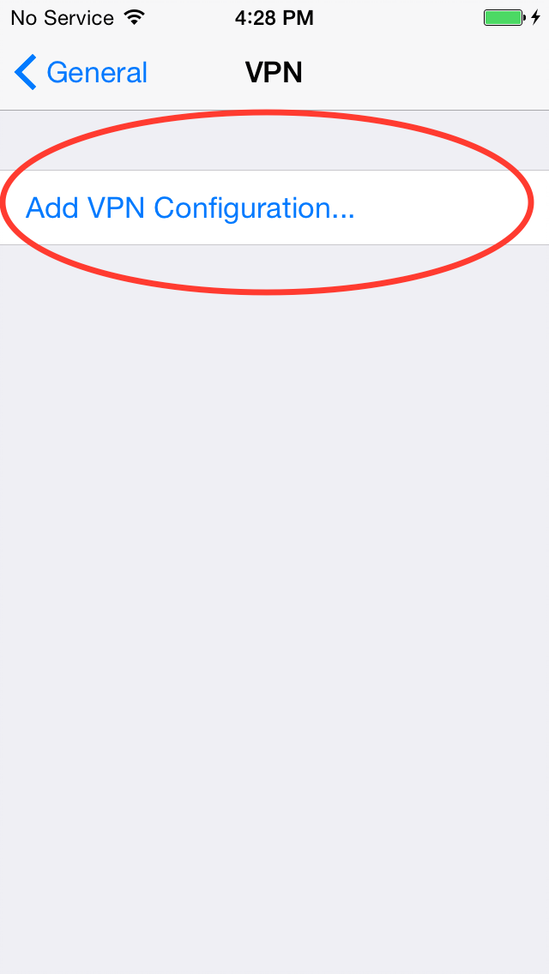
VPN типа «точка-точка» доступна по умолчанию в Microsoft Windows, но также доступна для Linux и MAC OS X. При подключении к VPN все ваши интернет-данные передаются через VPN-туннель в следующих двух шагах:
- Когда вы запускаете клиент PPTP, он подключается к интернет-провайдеру.
- После этого создается управляющее TCP-соединение между VPN-клиентом PPTP и VPN-сервером. С помощью TCP-порта 1723 установил туннель
Слабость, присущая протоколу PPTP VPN, в конечном итоге может привести к утечке VPN.
Старые добрые времена
Многие представители поколения Y помнят дни, когда модем был сердцем интернет-соединения, поскольку он контролировал передачу данных между клиентом и удаленным сервером.
Протокол службы удаленного доступа (RAS) был разработан для обеспечения работы по телефонным линиям. Вы помните забавные звуки, которые издавал модем перед установкой соединения? «иин-ааан-кадинг-кадунг……»
Первым протоколом RAS был последовательный интернет-протокол (SLIP). SLIP поддерживал первоначальные сетевые протоколы (TCP/IP), но быстро устарел, когда появление продвинутых протоколов (IPX/SPX) потребовало разработки протокола Point-to-Point, или PPTP, как они наиболее широко известны.
SLIP поддерживал первоначальные сетевые протоколы (TCP/IP), но быстро устарел, когда появление продвинутых протоколов (IPX/SPX) потребовало разработки протокола Point-to-Point, или PPTP, как они наиболее широко известны.
Что такое PPTP VPN и что делает его таким популярным?
Несмотря на то, что более новые протоколы VPN, такие как OpenVPN, L2TP или IPsec, могут обеспечить гораздо лучшую сетевую безопасность, PPTP по-прежнему остается одним из самых популярных и широко используемых сетевых протоколов.
Причина, по которой этот протокол так популярен, заключается в его скорости и простоте использования.
Тем не менее, несмотря на то, что PPTP довольно быстр, прост в настройке и совместим с широким спектром настольных и мобильных операционных систем, он имеет некоторые хорошо известные уязвимости.
Но, несмотря на это, он по-прежнему остается одним из самых популярных протоколов VPN в отрасли.
Вот почему…
- PPTP существует уже более двух десятилетий.

- Конфигурация предельно проста.
- Различные уровни шифрования для каждого приложения.
- Высокая производительность идеально подходит для потоковой передачи.
- PPTP совместим с Windows, Linux, Mac OS, iOS, Android, Tomato и другими операционными системами.
Преимущества и недостатки PPTP VPN?
Итак, мы знаем, что PPTP очень быстр, но имеет мало известных уязвимостей. Давайте рассмотрим некоторые основные преимущества и недостатки протокола PPTP VPN.
Преимущества
- Из-за сравнительно меньшего количества шифрования PPTP является одним из самых быстрых протоколов VPN.
- Благодаря минималистичному процессу настройки любой человек, обладающий небольшими техническими знаниями, может легко настроить протокол PPTP VPN.
- Поскольку PPTP совместим со всеми новейшими операционными системами, PPTP-соединение может быть установлено на множестве платформ.
Недостатки
- Протокол PPTP не так безопасен и, как известно, имеет уязвимости в системе безопасности.
 На самом деле, АНБ, поддерживаемое Five Eyes, действительно смогло взломать шифрование PPTP-трафика.
На самом деле, АНБ, поддерживаемое Five Eyes, действительно смогло взломать шифрование PPTP-трафика. - Из-за менее строгого шифрования соединения PPTP подвержены вредоносным атакам.
- PPTP печально известен тем, что его довольно легко блокируют брандмауэры.
- PPTP не может быть рекомендован людям, заботящимся о конфиденциальности.
Давайте разберемся, для чего хорош PPTP?
Хватит болтать, позвольте мне рассказать вам, почему вам следует использовать протокол PPTP VPN…
Плавная бесперебойная передача данных
Поскольку в протоколе PPTP используется общая инкапсуляция маршрутизации (GRE) и порт TCP PPTP VPN с номером 1723, данные передаются плавно, без прерываний.
Предлагает достойное шифрование
Используя 128-битное шифрование, PPTP действительно обеспечивает достойную конфиденциальность.
Быстрые скорости
Благодаря низкоуровневому 128-битному шифрованию протокол PPTP обеспечивает более высокую скорость по сравнению с другими протоколами.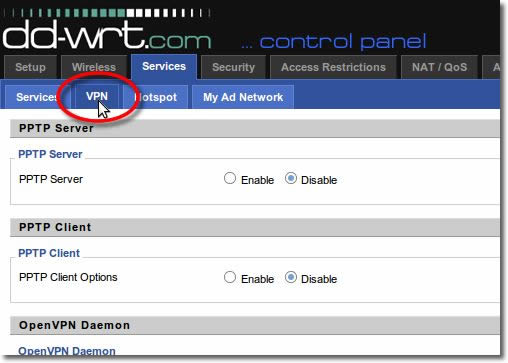
Корни протокола туннелирования «точка-точка»
Еще в 1980-х годах протокол «точка-точка» (PPP) служил мостом между физическим каналом на стороне пользователя и интернет-протоколом.
Отвечая за установление двустороннего соединения «точка-точка», протокол PPP был популярен благодаря своей простоте и эффективности. Это был первый протокол, получивший официальное признание в качестве протокола VPN.
Последующие разработки в области интернет-технологий изменили все это раньше, чем предполагалось. Потребность в большей безопасности и более быстрой передаче данных привела к разработке протокола туннелирования «точка-точка». (Помните, что туннелирование начинается с инкапсуляции данных в источнике, затем следует маршрутизация инкапсулированных пакетов данных и завершается декапсуляцией данных в пункте назначения.)
Бессменный фаворит — протокол туннелирования «точка-точка»
Протокол двухточечного туннелирования (PPTP) идет на шаг впереди своего предшественника, PPP, создавая виртуальный туннель для еще более безопасной передачи инкапсулированных пакетов данных.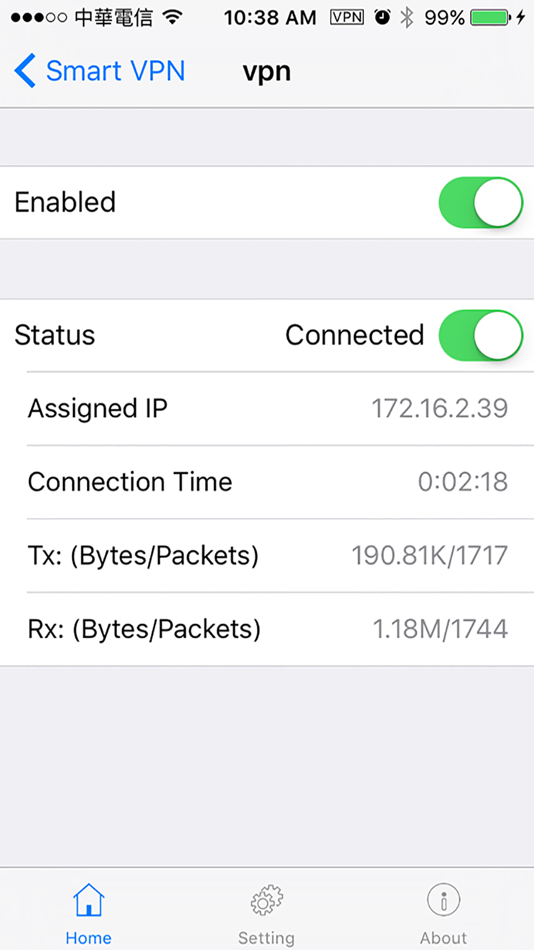
Несмотря на то, что PPTP имеет встроенную поддержку в Windows, он широко используется на платформах Mac и Linux благодаря своей скорости и совместимости.
PPTP заимствует протоколы аутентификации у PPP и часто подвергается критике за то, что слишком традиционен и уязвим при использовании без шифрования.
Протокол PPTP VPN и шифрование — рука об руку
При использовании без шифрования общедоступные сервисы, такие как CloudCracker, и надстройки для браузера, такие как Firesheep, могут легко взломать PPTP-соединения с помощью сетевых снифферов (программ для ловли рыбы, предназначенных для захвата низкоуровневых пакетов данных).
Как только ваш ключ извлечен, задача доступа ко всему вашему трафику данных, передаваемому по сети, подобна краже конфеты у ребенка.
Получите PPTP VPN, который гарантирует 256-битное шифрование, чтобы вы могли оставаться в безопасности!
Для получения дополнительной информации о протоколах PPTP и OpenVPN см. Читайте наш блог.
Является ли PPTP безопасным протоколом VPN?
Безопасность PPTP VPN, все еще безопасно?
Теперь я не собираюсь ходить вокруг да около.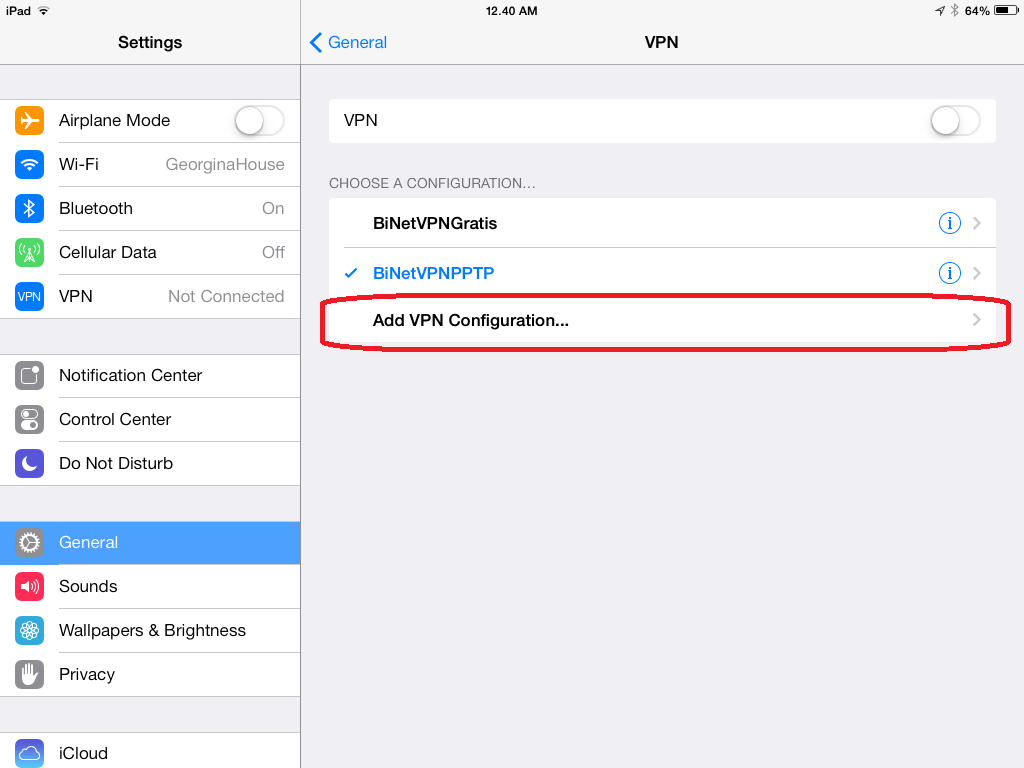 PPTP уже не так безопасен, как раньше.
PPTP уже не так безопасен, как раньше.
Поскольку протокол не обновлялся, чтобы противостоять последним уязвимостям безопасности, в протоколе PPTP есть множество лазеек, которые можно использовать.
Вот некоторые из известных уязвимостей протокола PPTP…
Уязвимость MS-CHAP-V1
Благодаря уязвимости MS-CHAP-V1 специально разработанные инструменты могут легко обойти механизмы безопасности PPTP и получить хэши паролей NT из трафика аутентификации MS-CHAP-V1.
MS-CHAP-V2 тоже небезопасен
Несмотря на то, что PPTP может заменить MS-CHAP-V1 на MS-CHAP-V2 для аутентификации, он по-прежнему не является безопасным. Фактически, MS-CHAP-v2 также оказался уязвимым для атак по словарю.
Известно, что использовалось АНБ
Из-за более слабого шифрования имеется множество свидетельств того, что АНБ удалось успешно взломать трафик PPTP. Предполагалось, что даже пять глаз злонамеренно ослабляют шифрование протокола PPTP VPN.
Уязвимость потокового шифрования MPPE RC4
Поточный шифр RC4, используемый MPPE, может быть легко скомпрометирован хакерами с помощью техники переворота битов.
Поскольку не существует механизма для аутентификации потока зашифрованного текста, злоумышленники могут легко расшифровать зашифрованный текст.
Является ли PPTP быстрым?
Короче говоря, да! Поскольку PPTP использует низкоуровневое шифрование, он довольно легкий и необременительный.
В отличие от OpenVPN, который обычно замедляет ваше интернет-соединение, PPTP может предложить высокую скорость соединения.
Именно поэтому люди предпочитают использовать PPTP для онлайн-трансляций и игр при сравнении PPTP VPN и OpenVPN.
Как настроить PPTP VPN в Windows 10
Шаг 1: Нажмите на значок сети.
Шаг 2. Теперь выберите «Настройки сети и Интернета» > Затем выберите «VPN» в меню слева.
Шаг 3: Нажмите «Добавить VPN-подключение» > Теперь введите «Сведения о VPN».
Шаг 4: Введите имя пользователя и пароль.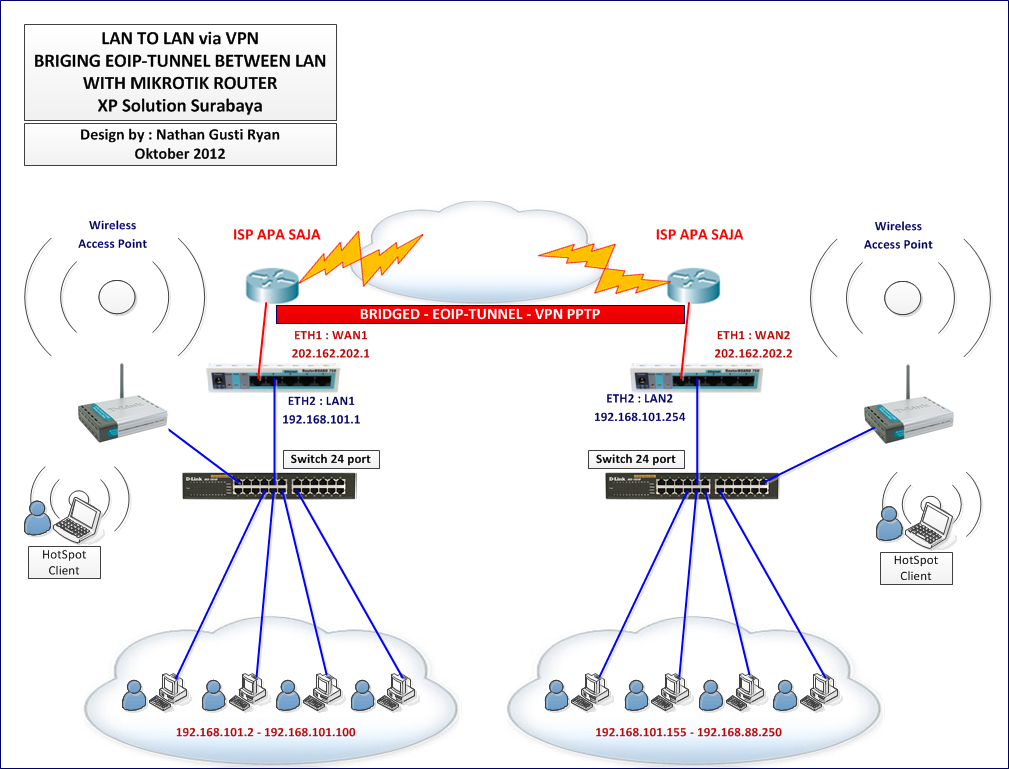
Шаг 5: Нажмите «Подключиться »
10 – Пошаговый метод использования бесплатного PPTP VPN на вашем компьютере?
Итак, теперь, когда у вас есть куча бесплатных серверов PPTP, с которыми можно повозиться, позвольте мне рассказать вам, как вы можете настроить один из них на своем собственном компьютере с Windows.
Примечание. Приведенные ниже снимки экрана могут различаться в зависимости от версии операционной системы Windows.
Давайте начнем…
Прежде всего, откройте панель управления на своем компьютере и найдите Центр управления сетями и общим доступом.
Затем нажмите на опцию «Настроить новое соединение или сеть».
Теперь вы должны увидеть новое всплывающее окно с четырьмя опциями. Отсюда выберите опцию «Подключиться к рабочему месту», чтобы настроить протокол PPTP.
После того, как вы нажмете «Далее », у вас будет два варианта.
 Вам нужно выбрать опцию «Использовать мое подключение к Интернету (VPN)», чтобы продолжить.
Вам нужно выбрать опцию «Использовать мое подключение к Интернету (VPN)», чтобы продолжить.Теперь в новом всплывающем окне введите любой адрес сервера из списка, упомянутого выше, в Интернет-адрес. Вы можете выбрать любое имя для имени назначения.
Теперь, когда вы успешно создали VPN-подключение, пришло время настроить некоторые параметры. Для этого перейдите в «Панель управления» > «Сеть и Интернет» > «Сетевые подключения» и откройте свойства только что созданной VPN, щелкнув ее правой кнопкой мыши.
Теперь в меню свойств выберите вкладку «Безопасность» и настройте параметры, как показано на снимке экрана ниже.
После того, как вы закончите с настройкой, сохраните все и вернитесь на страницу «Сетевые подключения », дважды щелкните только что созданное VPN-подключение и нажмите «Подключиться».

Вот и все, вы успешно создали и настроили бесплатное VPN-соединение с поддержкой PPTP.
Не подходит для конфигурации PPTP? Попробуйте более легкую альтернативу
Возиться с настройками может быть довольно неприятно, особенно если у вас мало технических знаний.
Если вы не хотите возиться с ручной настройкой PPTP, вы всегда можете прибегнуть к более простым альтернативам. Под этим я подразумеваю использование премиальных VPN, которые предлагают множество настроек и конфигураций.
Лучше всего то, что провайдеры VPN премиум-класса не только предлагают превосходный сервис, но и гарантируют поддержку клиентов мирового класса, чтобы улучшить ваш опыт работы с VPN.
Это то, что вы наверняка пропустите, если решите придерживаться ручных настроек VPN.
Выбирая протокол VPN, убедитесь, что вы начали с определения того, как вы используете VPN. Чтобы не рисковать, убедитесь, что вы выбрали провайдера VPN, который гарантирует вам доступ к протоколу PPTP.
Большинство провайдеров VPN ограничивают доступ к протоколу в зависимости от приобретаемого вами ценового пакета. Мы рекомендуем найти поставщика услуг VPN, который предоставляет полный доступ к протоколу независимо от тарифного плана. Вот список лучших провайдеров PPTP VPN.
Настройка PPTP VPN на нескольких устройствах
Как я уже говорил, премиальные VPN-сервисы поддерживают множество настроек.
Вместо того, чтобы выполнять множество настроек или прибегать к ручным настройкам, VPN-сервисы премиум-класса, такие как ExpressVPN, упрощают переключение VPN-протоколов.
Вот как просто переключиться на протокол PPTP VPN с помощью ExpressVPN.
PPTP VPN Windows 10 и ниже
Чтобы переключиться на протокол PPTP VPN в ExpressVPN, все, что вам нужно сделать, это нажать кнопку меню (≡), расположенную в верхнем левом углу, а затем нажать «Параметры».
Теперь, когда появится новое окно, щелкните вкладку «Протокол », включите PPTP VPN -сервер и нажмите «ОК ». Вот как легко настроить Windows PPTP VPN.
Вот как легко настроить Windows PPTP VPN.
Mac PPTP-VPN
PPTP VPN Mac — это так же просто, как метод Windows, который я показал вам ранее.
Просто нажмите на кнопку меню (≡), расположенную в верхнем левом углу, а затем нажмите «Настройки».
Теперь в окне настроек просто нажмите на вкладку «Протокол» и выберите переключатель L2TP-IPsec.
Причина, по которой я посоветовал вам выбрать протокол L2TP-IPsec, заключается в том, что Mac-клиент ExpressVPN не поддерживает протокол PPTP.
А поскольку и L2TP-IPsec, и PPTP предлагают схожие преимущества в плане безопасности, ими можно заменить один или другой.
Тем не менее, если вы ищете бесплатный клиент PPTP VPN для Mac, я предлагаю вам обратиться к списку бесплатных PPTP VPN, который я упомянул ниже.
PPTP-VPN для Android
Теперь давайте посмотрим, как переключиться на протокол PPTP VPN в приложении ExpressVPN для Android.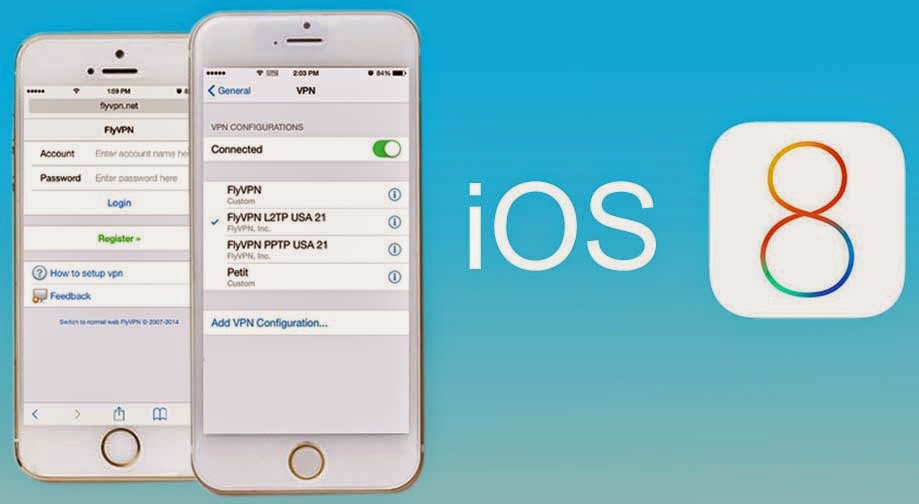
Как я показывал вам ранее, перейдите к кнопке меню (≡), расположенной в верхнем левом углу, и нажмите на настройки.
Теперь в настройках VPN нажмите на протокол VPN и выберите любой желаемый протокол.
IOS — iPhone PPTP VPN
Протоколы переключения на платформе iOS по сути аналогичны методу Android, который я показывал вам ранее.
Чтобы настроить PPTP VPN на iOS, просто перейдите в строку меню > настройки > протокол VPN, а затем выберите любой протокол по вашему выбору.
Не хотите тратить деньги? Используйте мой список бесплатных PPTP VPN-серверов
Теперь я знаю, что не все хотят тратить деньги на VPN. Несмотря на то, что я рекомендую использовать только платные подписки VPN, я все же делюсь списком бесплатных серверов PPTP VPN, которые вы можете использовать.
Теперь мне пришлось немало потрудиться, чтобы составить этот список.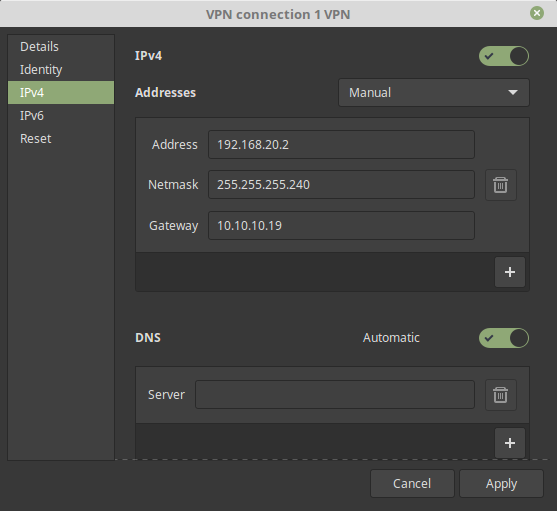 Я был бы признателен, если бы вы хотя бы поделились этим блогом со своим другом.
Я был бы признателен, если бы вы хотя бы поделились этим блогом со своим другом.
Помимо постыдного подключения, в приведенный ниже список входят VPN-серверы PPTP из Сингапура, США, Канады, Великобритании и некоторых других стран.
Наслаждаться….
Примечание: все же лучше использовать платные VPN-сервисы, чем рисковать своей удачей с бесплатным VPN-сервером PPTP.
| Сервер | Имя пользователя | Пароль | Страна |
|---|---|---|---|
| sg1.vpnjantit.com | vpnjantit.com | i0ryj | Сингапур |
| sg2.vpnjantit.com | vpnjantit.com | i0ryj | Сингапур |
| sg3.vpnjantit.com | vpnjantit.com | i0ryj | Сингапур |
| usa1.vpnjantit.com | vpnjantit.com | i0ryj | олень |
| fr1.vpnbook.com | впнбук | 88wxtet | Франция |
| it.vpnjantit.com | vpnjantit. com com | i0ryj | Италия |
| us1.vpnbook.com | впнбук | 88wxtet | олень |
| us2.vpnbook.com | впнбук | 88wxtet | олень |
| ca1.vpnbook.com | впнбук | 88wxtet | Канада |
| de233.vpnbook.com | впнбук | 88wxtet | Германия |
| uk.superfreevpn.com | бесплатно | 7833 | Великобритания (Лондон) |
| ca.superfreevpn.com | бесплатно | 1251 | Канада (Монреаль) |
| nl.superfreevpn.com | бесплатно | 2988 | Нидерланды (Брабант) |
| us.websitevpn.com | websitevpn.com | бесплатный vpn | олень |
| us1.superfreevpn.com | бесплатно | 1596 | США (Майами) |
| us2.superfreevpn.com | бесплатно | 2737 | США (Чикаго) |
| gr.vpnjantit.com | vpnjantit. com com | i0ryj | Германия |
| uk.realfreevpn.com | реальныйбесплатный vpn | 25570 | Великобритания |
| de.realfreevpn.com | реальныйбесплатный vpn | 93937 | Германия |
| fr.realfreevpn.com | реальныйбесплатный vpn | 76216 | Франция |
| 188.166.6.170 | контрастировать | abcd1234 | Нидерланды |
| 188.166.155.99 | контрастировать | abcd1234 | Нидерланды |
| 178.62.38.164 | сшаган | abcd1234 | Великобритания |
| 46.101.79.161 | сшаган | abcd1234 | Великобритания |
| 128.199.221.154 | контрастировать | abcd1234 | Сингапур |
| 128.199.96.14 | контрастировать | abcd1234 | Сингапур |
| uk.websitevpn.com | websitevpn.com | бесплатный vpn | Великобритания |
ca.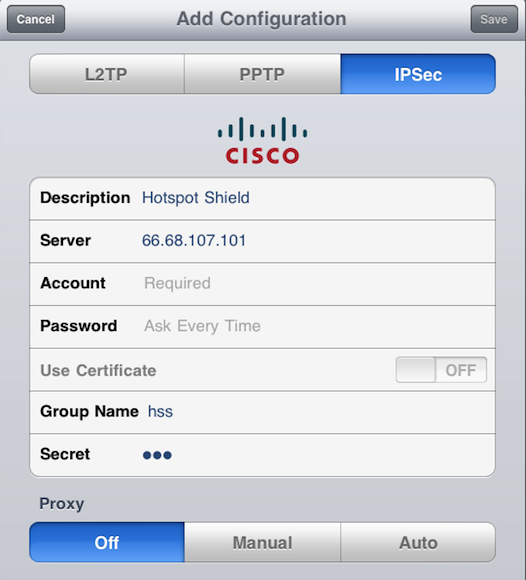 justfreevpn.com justfreevpn.com | простобесплатноvpn | Канада Бесплатный VPN-аккаунт | Канада |
| uspptp.hotfreevpn.com | бесплатно | 1234 | олень |
| 51.15.151.165 | pptp | ykDJYnCIirN | Франция |
| 192.241.184.169 | сшаган | abcd1234 | олень |
| 192.241.179.120 | сшаган | abcd1234 | олень |
| 139.59.237.15 | сшаган | abcd1234 | Сингапур |
| 128.199.214.71 | сшаган | abcd1234 | Сингапур |
| 138.68.140.197 | контрастировать | abcd1234 | Великобритания |
| 138.68.64.68 | контрастировать | abcd1234 | Великобритания |
| 159.203.111.101 | контрастировать | abcd1234 | олень |
| 139.59.244.147 | сшаган | abcd1234 | Сингапур |
162.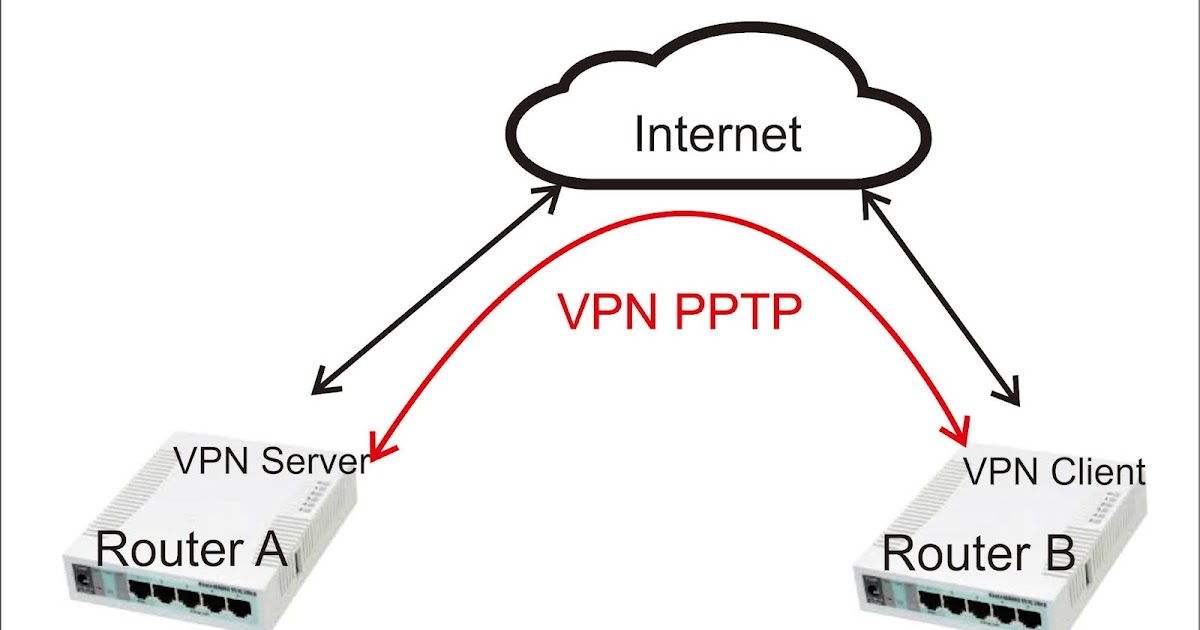 243.33.71 243.33.71 | сшаган | abcd1234 | олень |
| 162.243.15.104 | сшаган | abcd1234 | олень |
Альтернативы PPTP
Как было сказано ранее, PPTP — это, безусловно, самый простой в настройке протокол VPN. Тем не менее, стоит посмотреть на альтернативы для дополнительной безопасности, которую они предлагают.
OpenVPN
OpenVPN имеет самый высокий уровень безопасности, часто рекомендуемый провайдерами VPN. Обычно он встроен в службы VPN, но если его нет, то это сложная задача. По умолчанию он имеет 256-битное шифрование SSL, но ему удается снизить скорость интернета только на 10%.
L2TP/IPSec
Это второе место, когда мы говорим о лучшем протоколе VPN. L2TP — это протокол, а IPSec — его шифрование. Если вы видите только L2TP без IPSec, избегайте его, если можете. Единственная уязвимость, которую мы смогли найти, — это низкая скорость интернета.
SSTP
Это обновленная версия PPTP, также разработанная Microsoft, но гораздо более полезная. Вы обнаружите, что этот протокол поддерживается только Windows, в остальном он так же безопасен, как L2TP/IPSec. Его проще настроить, но многие VPN его не поддерживают.
Вы обнаружите, что этот протокол поддерживается только Windows, в остальном он так же безопасен, как L2TP/IPSec. Его проще настроить, но многие VPN его не поддерживают.
IKEv2
Также продукт Cisco и Microsoft. О совместимости устройств стоит беспокоиться, поскольку она недоступна для многих устройств. Его самая сильная сторона заключается в быстром повторном подключении, когда соединение обрывается, и использовании IPSec для шифрования, что очень радует.
Ключевые выводы
- PPTP VPN остается популярным за счет расширенной функциональности
- PPP служил мостом между физическим каналом на стороне пользователя и Интернет-протоколом.
- PPTP был первым протоколом, получившим официальное признание в качестве протокола VPN.
- Помимо Windows, PPTP также используется на платформах Mac и Linux из-за его скорости и совместимости.
- Протокол PPTP VPN заимствует протоколы аутентификации у PPP.
- Как только надстройки браузера, такие как Firesheep, извлекли ваш ключ, вы #virtuallydead
- Ваша PPTP VPN должна гарантировать 256-битное шифрование.

- Клиенты Windows, Unix, Linux и Mac OS могут подключаться к VPN с использованием PPTP.
Источник записи: www.vpnranks.com
Ручная настройка PPTP и L2TP не поддерживается
Последнее обновление:
Застряли и нужна помощь?
Поговорите с человеком
ExpressVPN больше не поддерживает ручную настройку PPTP и L2TP, поскольку они обеспечивают минимальную защиту и уязвимы для вредоносных атак. Это руководство покажет вам других методов настройки или протоколов, которые вы можете использовать для подключения к ExpressVPN на вашем конкретном устройстве .
В большинстве случаев рекомендуется настраивать ExpressVPN с помощью приложения ExpressVPN для Windows, Mac, iOS, Android, Linux или маршрутизаторов, которое предлагает больше преимуществ и функций в плане безопасности и конфиденциальности. Тем не менее, некоторые устройства или определенные версии устройств не могут запускать приложение ExpressVPN, и вам придется настроить VPN с помощью ручных настроек.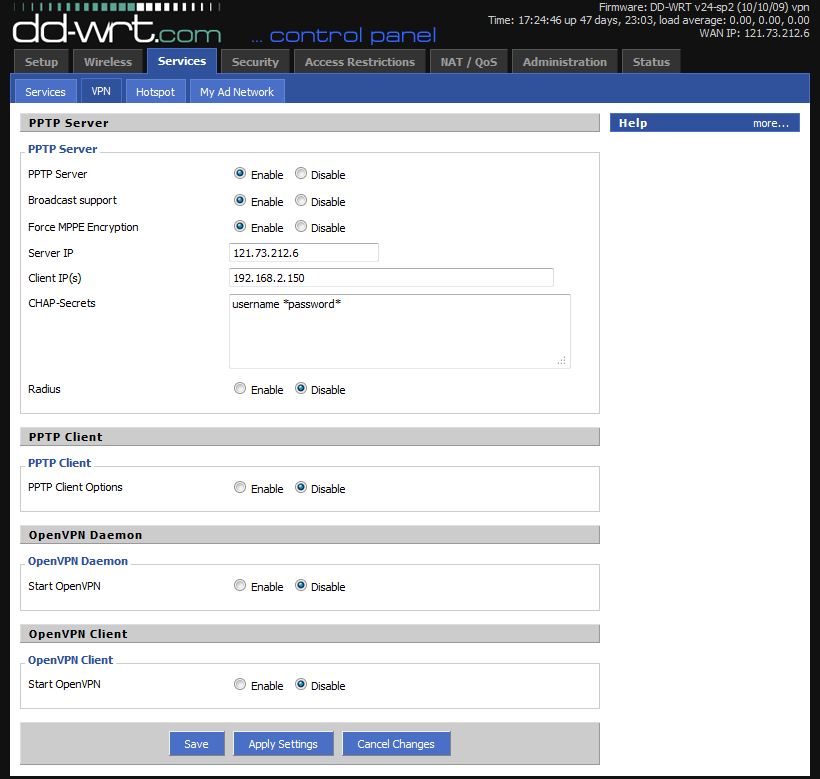 Для ручной настройки ExpressVPN поддерживает протокол OpenVPN.
Для ручной настройки ExpressVPN поддерживает протокол OpenVPN.
Перейти к…
Windows
Mac
Android
iOS
Linux
Маршрутизаторы
Windows
Рекомендуется использовать приложение ExpressVPN для Windows, совместимое с Windows 7 и выше. Если вы используете Windows Vista или Windows XP, обновите операционную систему до более новой версии. Если вы не можете обновить его, вам придется использовать ручную настройку OpenVPN.
Нужна помощь? Свяжитесь со службой поддержки ExpressVPN для немедленной помощи.
Вернуться к началу
Mac
Рекомендуется использовать приложение ExpressVPN для Mac, совместимое с Mac OS X 10.11 и выше. Если вы используете Mac OS X 10.11 или более раннюю версию, обновите операционную систему до более новой версии. Если вы не можете обновить его, вам придется использовать ручную настройку OpenVPN.
Нужна помощь? Свяжитесь со службой поддержки ExpressVPN для немедленной помощи.
Вернуться к началу
Android
Рекомендуется использовать приложение ExpressVPN для Android, совместимое с Android 5.0 и выше. Если вы используете Android 4.4 или ниже, обновите операционную систему до более новой версии.
Нужна помощь? Свяжитесь со службой поддержки ExpressVPN для немедленной помощи.
Вернуться к началу
iOS
Для устройств iOS (iPhone и iPad) единственным способом использования ExpressVPN является приложение ExpressVPN для iOS, совместимое с iOS 12 и выше. Если вы используете iOS 11 или более раннюю версию, обновите операционную систему до более новой версии.
Нужна помощь? Свяжитесь со службой поддержки ExpressVPN для немедленной помощи.
Вернуться к началу
Linux
Рекомендуется использовать приложение ExpressVPN для Linux, совместимое со следующими операционными системами Linux:
- Ubuntu: все LTS и промежуточные выпуски, в настоящее время поддерживаемые стандартным окном поддержки Ubuntu
- Debian: 9 (Stretch) и 10 (Buster )
- Fedora: 34
- Arch: последний выпуск
- Raspberry Pi (armhf): 9 (Stretch) и 10 (Buster)
- Mint: Linux Mint 20.
 1 и Linux Mint Debian Edition (LMDE) 4
1 и Linux Mint Debian Edition (LMDE) 4
Если вы не можете запустить приложение ExpressVPN Linux в своей операционной системе, попробуйте настроить OpenVPN вручную.
Важно: OpenVPN не предлагает таких же преимуществ в плане безопасности и конфиденциальности, как приложение ExpressVPN.
Нужна помощь? Свяжитесь со службой поддержки ExpressVPN для немедленной помощи.
В начало
Маршрутизаторы
Попробуйте другие способы настройки маршрутизатора в следующем порядке.
Использовать ExpressVPN для маршрутизаторов
Рекомендуется использовать ExpressVPN для маршрутизаторов, который совместим со следующими моделями маршрутизаторов Asus, Linksys и Netgear:
Asus
- RT-AC68Uv3
- RT-AC87U
- RT-AC56R
- RT-AC56S
- RT-AC56U
Linksys
Netgear
- Netgear R6300v2
- Netgear R6400v2
- Netgear R6700v3
- Netgear Nighthawk R7000
- Netgear Nighthawk R7000P
Попробуйте другие протоколы ручной настройки
Эти маршрутизаторы поддерживают ручную настройку ExpressVPN.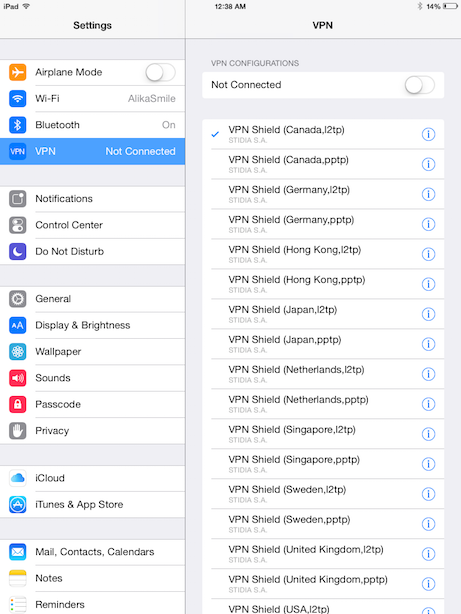 Проверьте, указан ли ваш маршрутизатор в списке ниже, и если да, настройте ручную настройку соответствующим образом.
Проверьте, указан ли ваш маршрутизатор в списке ниже, и если да, настройте ручную настройку соответствующим образом.
- Asus: ручная настройка OpenVPN
- DD-WRT: ручная настройка OpenVPN
- Netduma (R1): ручная настройка OpenVPN
- Netduma (R2): ручная настройка OpenVPN
- Sabai: ручная настройка OpenVPN
- To: 9006mato конфигурация
Настройка виртуального VPN-маршрутизатора
Важно: Этот вариант требует технических знаний и может подойти не всем.
Вы можете настроить виртуальный VPN-маршрутизатор на ПК с Windows или Mac.
Настройте VPN на отдельных устройствах
С помощью одной подписки вы можете одновременно подключить пять устройств к ExpressVPN, независимо от платформы (включая виртуальные машины).
See instructions on setting up:
- ExpressVPN for Windows
- ExpressVPN for Mac
- ExpressVPN for Android
- ExpressVPN for iOS
- ExpressVPN for Linux
- ExpressVPN for Chromebook
- ExpressVPN for Amazon Fire Tablet
- ExpressVPN для Android TV
- ExpressVPN для Chromecast с Google TV
Нужна помощь? Свяжитесь со службой поддержки ExpressVPN для немедленной помощи.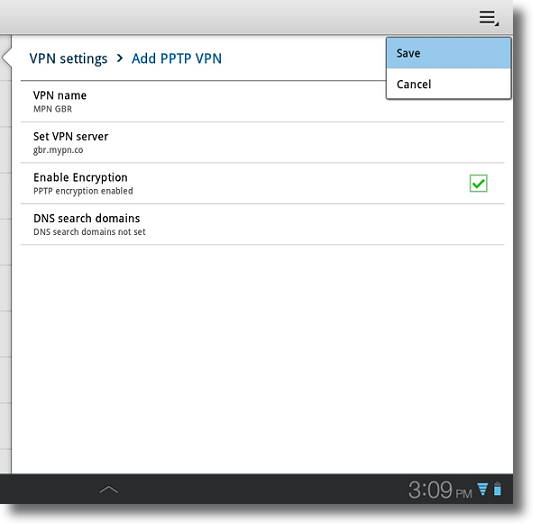
Наверх
Была ли эта статья полезной?
Нам очень жаль это слышать. Дайте нам знать, как мы можем улучшить.
Какой контент вы хотели бы видеть на этой странице?
С каким устройством вам нужна помощь?
Примеры: Android, Windows, маршрутизатор Linksys
Введите адрес электронной почты
Пожалуйста, введите действительный адрес электронной почты.
Сотрудник нашей службы поддержки ответит на ваш вопрос.
VPN-соединение PPTP на устройствах Apple iOS
Срджан Станишич
Сеть, PPTP, Безопасность, VPNhow-to, iOS, PPTP, VPN
Устройства Apple вышли на рынок в тот момент, когда предприятия начали использовать технологию VPN для удаленного доступа. Подготавливая устройства к значительной роли в бизнес-сегменте, создатели также добавили поддержку VPN.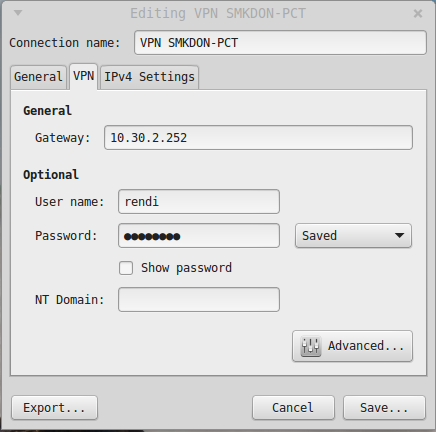
Хотя VPN часто не требуется для службы электронной почты, для доступа ко многим другим службам требуется криптотуннель. Туннель PPTP был очень распространенным способом для VPN-соединений. Очень просто настроить и использовать этот тип VPN
(Редактировать 24.09.2018.) Из-за отсутствия надлежащего уровня безопасности я рекомендую вам использовать этот протокол только в вашей лаборатории. Вам следует рассмотреть другие альтернативы, такие как L2TP/IPSec или OpenVPN. Кроме того, если вы проходите сертификацию MTCNA, эта статья поможет вам подготовиться к выпускному экзамену.
Кроме того, Apple прекратила поддержку протокола PPTP, начиная с версии iOS 10 .
В моем блоге вы можете найти следующие руководства, связанные с PPTP VPN-клиентами:
- Windows 7 и более поздние версии (редактирование 08.10.2018.)
- Windows XP (ред. 25.10.2018.)
- Андроид
- Apple iOS (эта статья)
- Роутер MikrotikOS
Эта статья написана на iPhone 4 и iOS 7.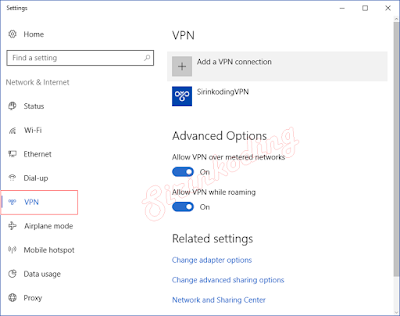 12. Поэтому у вас могут быть некоторые отличия в других версиях. Хотя эта инструкция должна подойти для большинства устройств Apple, этот пост может подойти или не подойти вашему конкретному устройству.
12. Поэтому у вас могут быть некоторые отличия в других версиях. Хотя эта инструкция должна подойти для большинства устройств Apple, этот пост может подойти или не подойти вашему конкретному устройству.
Скриншоты вырезаны и/или отредактированы, чтобы показать только важную часть экрана и упростить чтение инструкций.
Нам нужно зайти в настройки устройства/телефона – иконка Настройки
Теперь нам нужно перейти в группу настроек General .
Мы выберем варианты для VPN. Как мы видим, они находятся в состоянии Not Connected .
Мы должны выбрать Добавить конфигурацию VPN…
На следующем экране мы должны добавить следующие данные:
тип VPN – выбираем PPTP
Описание – имя соединения, которое должно ассоциировать нас с организацией, к которой мы должны подключиться
Сервер – IP-адрес или полное DNS-имя VPN-сервера, с которым мы должны установить соединение. Эту информацию должен предоставить системный администратор.
Эту информацию должен предоставить системный администратор.
Учетная запись – имя пользователя в системе, которое нам необходимо для этого подключения
Пароль – пароль от нашей учетной записи. Вы можете сохранить его. Однако с точки зрения безопасности вы должны оставить это значение Спрашивать каждый раз.
Выберите сейчас кнопку Сохранить. В списке появится новое соединение.
Если вы хотите подключиться к организации, используя это соединение, вы должны коснуться его в списке и переместить ползунок вправо. Появятся новые окна с запросом пароля.
Когда вы ввели пароль, нажмите кнопку Готово и инициируйте VPN-подключение.
Мы увидим статус Connected , когда VPN будет установлен. Кроме того, фон слайдера зеленый.
Мы можем увидеть свойства соединения, если коснемся этого сообщения Connected > .
 Это будет выглядеть так:
Это будет выглядеть так:Когда мы хотим закрыть VPN-соединение, мы должны переместить ползунок влево.
Оценить:
Нравится:
Нравится Загрузка…
Ищи:
- 1 008 961 просмотр (с 18.01.2016)
- Изменение SID клонированных ВМ
- Обновление MikroTik Router из командной строки
- Текущая дата как часть имени файла в командном файле
- Как устранить ошибку Kerberos 4771 и заблокированные учетные записи пользователей
- Как интегрировать ваш роутер Mikrotik с Windows AD
- Как сбросить сетевой адаптер с помощью Power Shell?
22.06.2021 - Охота на мошеннического хозяина
15.06.2021 - Когда вкладки конфигурации для службы SNMP отсутствуют
07.06.2021 - Кто вошел в систему на моем компьютере с Windows?
03.06.2021 - Как получить или установить идентификатор VLAN для любой виртуальной машины на основе Hyper-V?
31. 05.2021
05.2021
Архив блога
Выберите месяц Июнь 2021 г. (4) Май 2021 г. (2) Март 2021 г. (3) Февраль 2021 г. (2) Январь 2021 г. (1) Июль 2020 г. (4) Июнь 2020 г. (6) Май 2020 г. (6) Апрель 2020 г. (5) Март 2020 г. ( 3) февраль 2020 г. (2) январь 2020 г. (2) декабрь 2019 г. (4) ноябрь 2019 г. (4) октябрь 2019 г. (4) сентябрь 2019 г. (4) август 2019 г. (1) июль 2019 г. (10) июнь 2019 г. (6) май 2019 г. ( 4) апрель 2019 г. (5) март 2019 г. (6) февраль 2019 г. (3) январь 2019 г. (2) декабрь 2018 г. (3) ноябрь 2018 г. (1) октябрь 2018 г. (3) сентябрь 2018 г. (2) август 2018 г. (3) июль 2018 г. ( 2) июнь 2018 г. (3) май 2018 г. (2) апрель 2018 г. (3) март 2018 г. (1) февраль 2018 г. (1) январь 2018 г. (3) декабрь 2017 г. (2) ноябрь 2017 г. (3) октябрь 2017 г. (1) сентябрь 2017 г. ( 3) август 2017 г. (1) июль 2017 г. (4) июнь 2017 г. (5) май 2017 г. (2) апрель 2017 г. (1) март 2017 г. (2) февраль 2017 г. (2) январь 2017 г. (5) декабрь 2016 г. (4) ноябрь 2016 г. ( 4) Октябрь 2016 г. (3) Сентябрь 2016 г.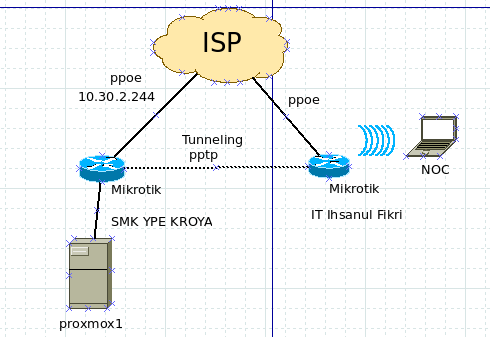 (4) Август 2016 г. (4) Июль 2016 г. (4) Июнь 2016 г. (5) Май 2016 г. (4) Апрель 2016 г. (4) Март 2016 г. (4) Февраль январь 2016 г. (6) январь 2016 г. (3)
(4) Август 2016 г. (4) Июль 2016 г. (4) Июнь 2016 г. (5) Май 2016 г. (4) Апрель 2016 г. (4) Март 2016 г. (4) Февраль январь 2016 г. (6) январь 2016 г. (3)
Введите свой адрес электронной почты, чтобы следить за этим блогом и получать уведомления о новых сообщениях по электронной почте.
Адрес электронной почты:
© 2016.-2021. Срджан Станишич и mivilisnet.wordpress.com
Несанкционированное использование и/или копирование этого материала без письменного разрешения автора и/или владельца этого сайта строго запрещено.
Выдержки и ссылки могут быть использованы, при условии полного и четкого указания Срджана Станишича и mivilisnet.wordpress.com с соответствующим и конкретным указанием на исходное содержание.
Цель этого блога образовательная. Вся информация на этом сайте предоставляется «как есть» без каких-либо гарантий.
Автор приложил разумные усилия для предоставления максимально точной информации в момент написания поста.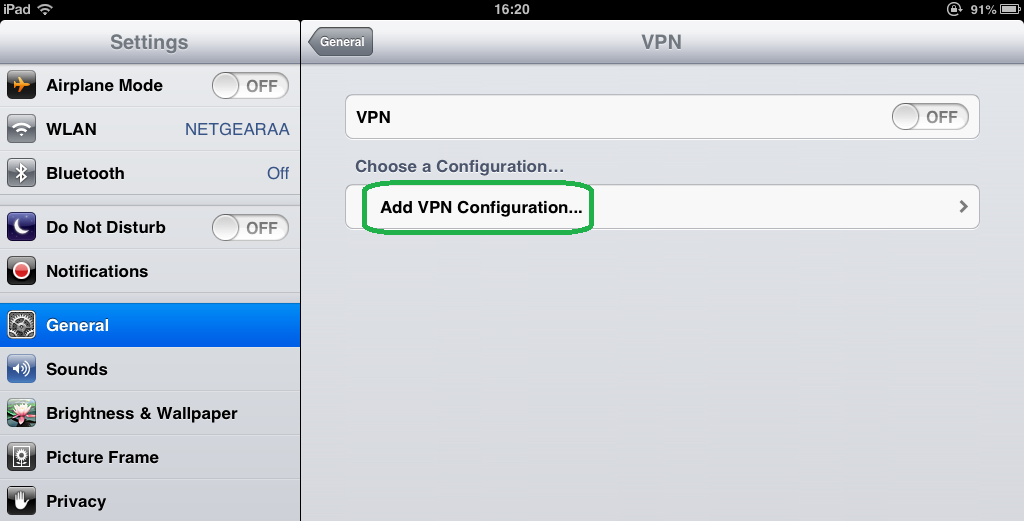 Все посты изначально написаны Автором и основаны на его собственном опыте.
Все посты изначально написаны Автором и основаны на его собственном опыте.
Все материалы на этом веб-сайте размещаются в соответствии с ограничениями, установленными Законом об авторском праве в цифровую эпоху (DMCA). По запросу зарегистрированного владельца авторских прав его материал будет удален из опубликованных материалов, хотя Автор оставляет за собой право предоставить ссылку на этот материал или на источник этого материала.
УВЕДОМЛЕНИЕ О ДОБРОСОВЕСТНОМ ИСПОЛЬЗОВАНИИ
Этот веб-сайт может время от времени представлять материалы, защищенные авторским правом, использование которых не всегда может быть специально разрешено владельцем авторских прав. Такие материалы предоставляются в целях улучшения понимания демократических, экономических, экологических, прав человека, политических, научных и социальных вопросов справедливости, среди прочего. Автор считает, что это представляет собой «добросовестное использование» любого материала, защищенного авторским правом, как это предусмотрено в разделе 107 Закона США об авторском праве.

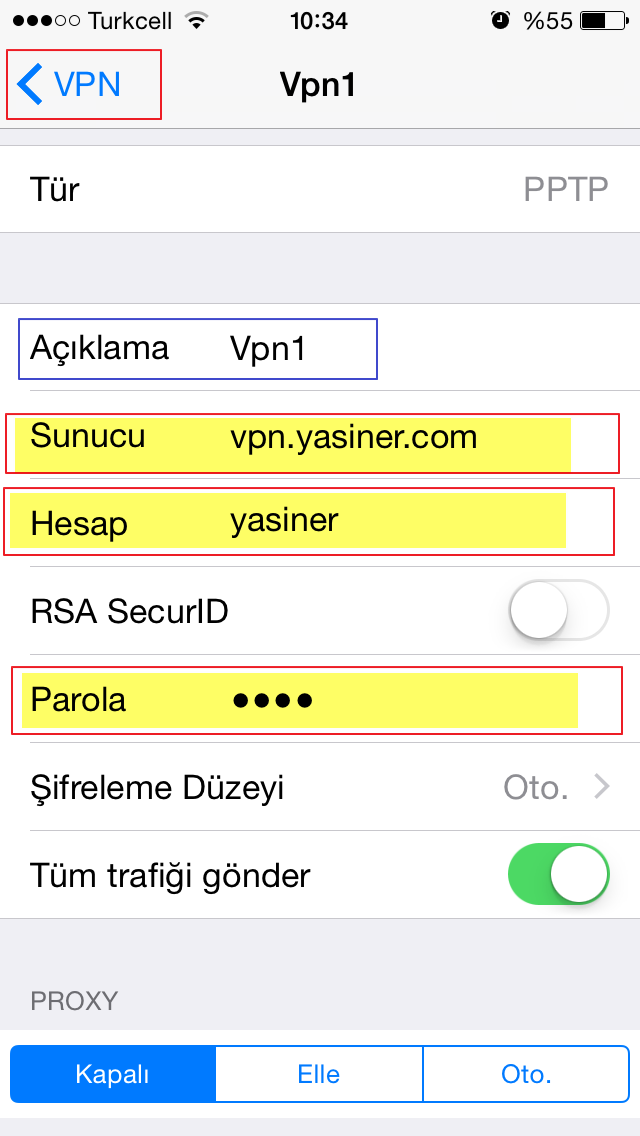 На самом деле, АНБ, поддерживаемое Five Eyes, действительно смогло взломать шифрование PPTP-трафика.
На самом деле, АНБ, поддерживаемое Five Eyes, действительно смогло взломать шифрование PPTP-трафика.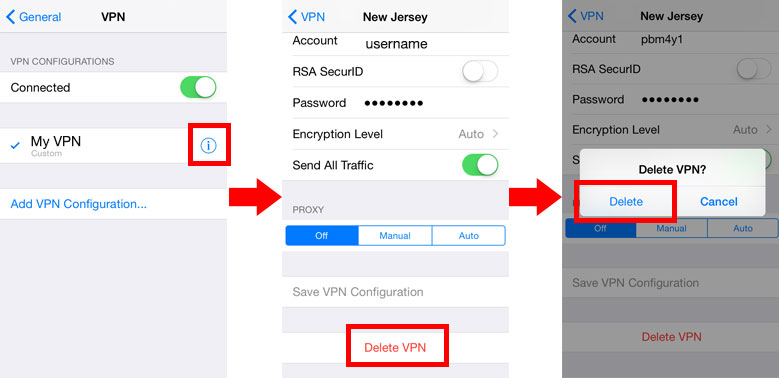 Вам нужно выбрать опцию «Использовать мое подключение к Интернету (VPN)», чтобы продолжить.
Вам нужно выбрать опцию «Использовать мое подключение к Интернету (VPN)», чтобы продолжить.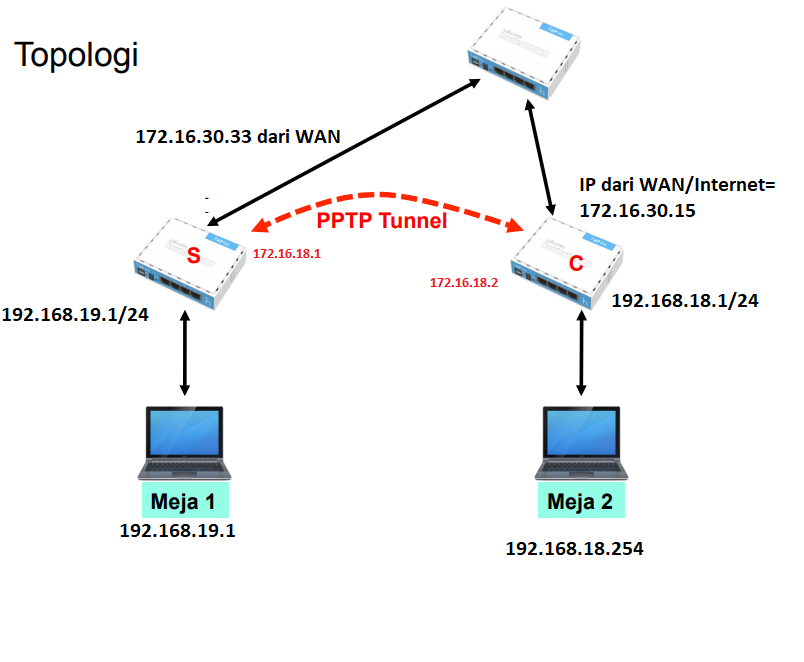

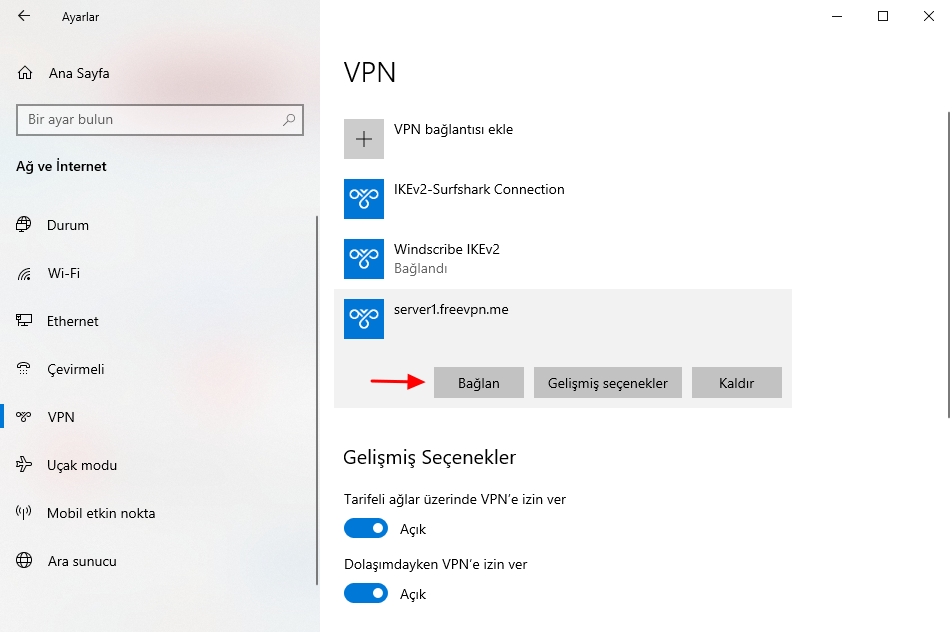 1 и Linux Mint Debian Edition (LMDE) 4
1 и Linux Mint Debian Edition (LMDE) 4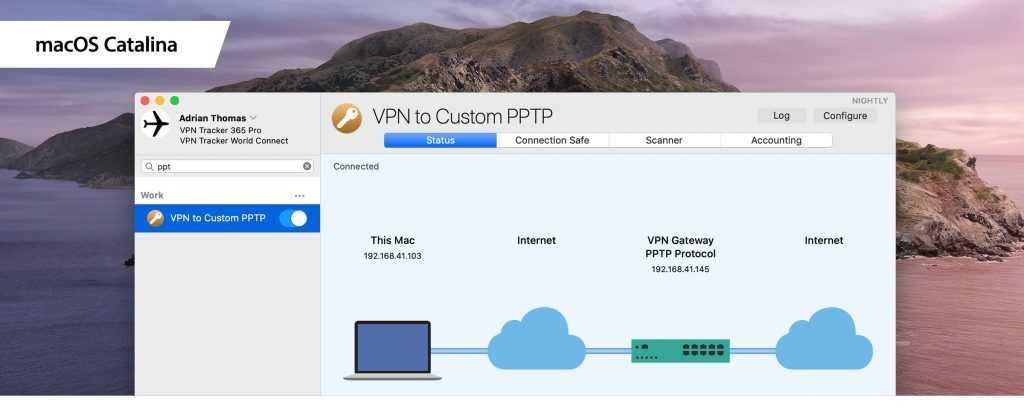 Эту информацию должен предоставить системный администратор.
Эту информацию должен предоставить системный администратор. 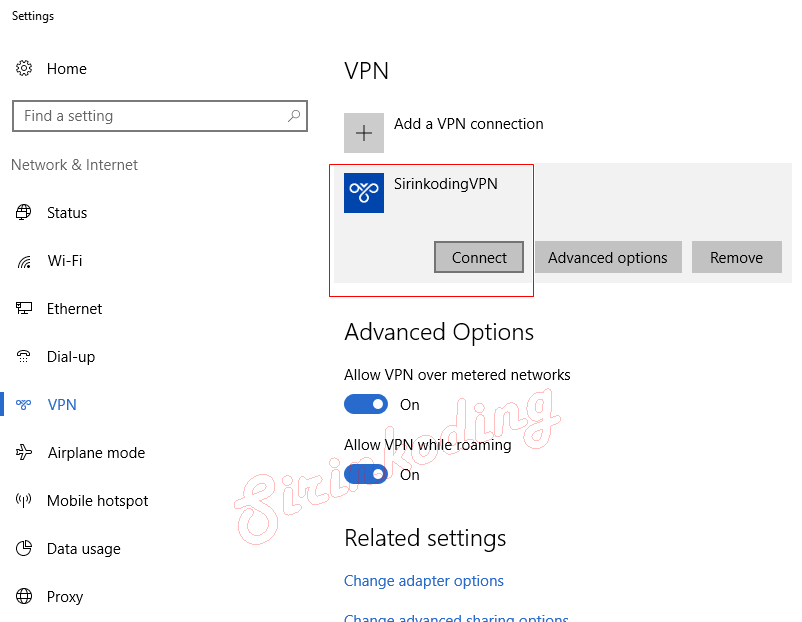 Это будет выглядеть так:
Это будет выглядеть так: 05.2021
05.2021